Global Protect
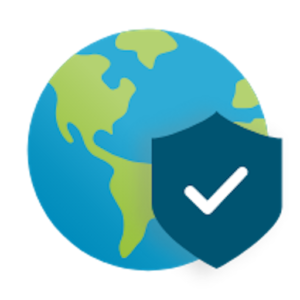
Tipo de licencia: Campus
Descripción
Permite conectarse a una Red Privada Virtual (VPN)
Requisitos
| Sistema operativo | Android iOS Linux MacOS Windows |
Cómo instalarlo
Para Usuarios Mac y Windows
- Ingrese a la dirección electrónica: https://acceso.ucr.ac.cr
- Digite su nombre de usuario (sin el @ucr.ac.cr) y contraseña.
- Descargue el instalador correspondiente para su sistema operativo.
- Ejecute el instalador.
- Siga las instrucciones descritas en pantalla.
- En el espacio “Portal” coloque nuevamente la dirección acceso.ucr.ac.cr
- Haga clic en “Conectar”.
- Escriba sus credenciales institucionales (sin el @ucr.ac.cr)
Para Usuarios de Linux:
- Ingrese al a dirección electrónica https://ci.ucr.ac.cr/global-protect
- Descargue el agente que viene en un archivo comprimido
- Descomprima el archivo.
- Ejecute el script gp_install.sh.
- Finalizada la instalación abra el cliente de Global Protect.
- En el espacio “Portal” coloque nuevamente la dirección acceso.ucr.ac.cr
- Haga clic en “Conectar”.
- Escriba sus credenciales institucionales (sin el @ucr.ac.cr)
Distribución Linux Mint
- Descargar y descomprimir el paquete del Global Protect.
- Entrar por consola a la carpeta.
- Ejecutar:
sudo apt install ./GlobalProtect_deb-*.deb
sudo apt-get install ./GlobalProtect_deb_arm-*.deb
sudo apt-get install ./GlobalProtect_UI_deb-*.deb
4. Proceso concluido.
Para Android-IPhone
- Descargue la aplicación desde los enlaces correspondientes:
- Android: https://link.ucr.cr/zAcaiJ
- IPhone: https://link.ucr.cr/cpTiMg
- Una vez finalizada la instalación, abra el cliente de Global Protect.
- Cuando solicite su dirección de Portal, digite acceso.ucr.ac.cr
- Haga clic en “Conectar”.
- Escriba sus credenciales institucionales (sin el @ucr.ac.cr)
Descargas
